Supposons que vous êtes en train de mettre à jour votre site web et que vous voyez soudain apparaître un message d’erreur indiquant que la mise à jour ou la publication a échoué. Votre première réaction peut être la frustration, voire la panique. Il s’agit pourtant d’un problème WordPress courant auquel la plupart desutilisateurs sont confrontés à un moment ou à un autre et qui est connu sous le nom d' »erreur JSON invalide ».
Cette erreur fait référence à un problème simple – quelque chose interfère avec la façon dont WordPress communique avec le serveur par le biais de son API Rest. Cela peut aller d’une mauvaise connexion internet à un conflit de thème ou de plugin.
Ce guide vous guidera à travers un processus complet d’identification et de correction de l’erreur JSON invalide dans WordPress.
Nous allons explorer les déclencheurs potentiels de cette erreur, ainsi que les solutions étape par étape pour remettre votre site WordPress en état de marche. Que vous soyez un utilisateur expérimenté de WordPress ou un débutant, ce guide vous apportera les connaissances nécessaires pour dépanner et résoudre l’erreur JSON invalide.
Qu’est-ce que l’erreur « réponse JSON invalide » dans WordPress ?
L’erreur « invalid JSON response » dans WordPress, également connue sous le nom de « updating failed – the response is not a valid JSON response », est un problème technique que les utilisateurs rencontrent souvent lorsqu’ils essaient de modifier ou de mettre à jour le contenu de leur site web. Cette erreur indique une rupture de communication entre WordPress et le serveur avec lequel il essaie de se connecter.
JSON, qui signifie JavaScript Object Notation, est un format d « échange de données léger, facile à lire et à écrire pour les humains. WordPress l’utilise pour faciliter l » échange de données entre le serveur et l’application web. Il joue un rôle crucial dans la fonctionnalité de votre site WordPress.
Lorsque vous obtenez une erreur « réponse JSON invalide », cela signifie que WordPress a des problèmes avec cet échange de données. Il attend une réponse au format JSON de la part du serveur, mais quelque chose ne va pas. La réponse du serveur n’est pas au bon format JSON ou n’est pas reçue correctement, d’où le message d’erreur « la réponse n’est pas une réponse JSON valide ».
Ce problème peut survenir pour diverses raisons, comme une mauvaise connexion internet, une interférence avec un thème ou un plugin WordPress, ou même des problèmes de configuration du serveur. Dans ce cas, vos tentatives de mise à jour ou de publication peuvent échouer. C’est pourquoi le message d’erreur « WordPress updating failed JSON » apparaît.
Comprendre ce problème et ses causes potentielles est la première étape vers la résolution de l’erreur JSON invalide dans WordPress. Savoir ce qu’est le JSON dans WordPress et comment il fonctionne peut être d’une grande aide lorsque vous essayez de résoudre des problèmes tels qu’une réponse JSON invalide.
Quelle est la cause de l’erreur « invalid JSON response » dans WordPress ?
Problèmes de configuration du serveur
Le serveur sur lequel est hébergé votre site web peut avoir une configuration incompatible avec WordPress ou avec l’API REST de WordPress, qui est responsable de l’envoi et de la réception de données au format JSON. Cette mauvaise configuration peut entraîner l’erreur « Invalid JSON Response ».
Conflit de plugin ou de thème
Certains plugins ou thèmes peuvent ne pas être compatibles avec l’API REST de WordPress. Si ces plugins ou thèmes sont activés, ils peuvent interférer avec l’échange normal de données et provoquer une réponse JSON invalide.
Problèmes de réseau
Une connexion internet faible ou instable peut perturber la communication entre votre site WordPress et son serveur, provoquant une myriade de problèmes, dont l’erreur « Invalid JSON Response ».
Erreurs de syntaxe dans les données JSON
JSON (JavaScript Object Notation) est un format de données strict. Même une erreur de syntaxe mineure, comme une virgule manquante ou un crochet supplémentaire, peut rendre les données illisibles et entraîner une réponse JSON invalide.
Mises à jour du cœur de WordPress ou de Gutenberg
Parfois, la mise à jour vers la dernière version de WordPress ou l’éditeur Gutenberg peut entraîner des problèmes de compatibilité avec certains thèmes, plugins ou configurations de serveur, ce qui conduit à l’erreur « Invalid JSON Response ».
Mesures de sécurité du serveur
Si votre serveur a mis en place des mesures de sécurité strictes, il se peut qu’il bloque par inadvertance certaines requêtes de l’API REST de WordPress. Ces blocages peuvent avoir pour conséquence que le serveur renvoie une réponse JSON invalide.
Limites des ressources
Si votre site web est hébergé sur un serveur aux ressources limitées, il peut avoir du mal à gérer les demandes de l’API REST de WordPress, ce qui se traduit par une erreur de réponse JSON invalide.
Questions relatives aux bases de données
Parfois, des problèmes avec votre base de données WordPress, comme une corruption ou des erreurs dans la base de données, peuvent perturber le processus d’échange de données et conduire à une erreur de réponse JSON invalide.
Comment corriger l’erreur JSON invalide dans WordPress ?
Solution 1 : résoudre les erreurs de SSL et de contenu mixte
Les erreurs de contenu mixte se produisent lorsqu’une page web mélange du contenu sécurisé (HTTPS) et non sécurisé (HTTP) sur une même page. Pour des raisons de sécurité, les navigateurs bloquent souvent ce type de contenu, ce qui peut déclencher des erreurs de réponse JSON invalide dans WordPress.
Marche à suivre pour identifier et corriger une erreur JSON invalide sur un site WordPress :
Tout d’abord, lancez votre site web dans un navigateur web. Cliquez avec le bouton droit de la souris sur n’importe quelle partie de la page et choisissez « Inspecter » ou « Inspecter l’élément ».
Accédez à l’onglet « Console », où vous verrez s’afficher toutes les erreurs de contenu mixte.
Des messages d’erreur tels que « Mixed Content : La page ‘https://example.com’ a été chargée via HTTPS, mais demande une ressource non sécurisée ‘http://example.com/… » indiquent la source du problème.
Une fois l’erreur de contenu mixte identifiée, vous pouvez y remédier :
- Mise à jour des liens de contenu : Il se peut que votre base de données WordPress contienne des liens pointant vers des ressources HTTP telles que des images, des scripts ou des feuilles de style. Ces liens doivent être mis à jour en HTTPS.
- Modification des fichiers de thème et de plugin : Vérifiez que les fichiers de votre thème et de vos plugins ne contiennent pas de liens HTTP codés en dur. Ceux-ci doivent être mis à jour en HTTPS.
- Utiliser des chemins relatifs : Au lieu de liens HTTP absolus tels que « http://example.com/wp-content/uploads/image.jpg », utilisez des chemins relatifs tels que « /wp-content/uploads/image.jpg ».
- Assurer le HTTPS pour le CDN : si vous utilisez un réseau de diffusion de contenu (CDN), vérifiez qu’il est configuré pour diffuser des ressources via HTTPS.
- Mise à jour des scripts tiers : Si votre site intègre des scripts tiers tels que Google Fonts ou Google Analytics, assurez-vous que leur code d’intégration est configuré pour HTTPS.
De plus, naviguez vers « Réglages » → « Général » dans votre tableau de bord WordPress pour vérifier que l « “Adresse WordPress (URL)” et l »« Adresse du site (URL) » utilisent le protocole HTTPS.
Après ces modifications, videz le cache de votre navigateur et revenez sur votre site. Accédez à la console du développeur (F12 ou clic droit et « Inspecter »), vérifiez s’il reste des erreurs de contenu mixte et corrigez celles qui apparaissent encore.
Une fois que vous avez trié toutes les erreurs de contenu mixte et que la console ne montre aucun problème, testez la fonctionnalité JSON de votre site WordPress pour confirmer la résolution de l’erreur JSON invalide.
Solution 2 : Revenir à l « éditeur classique à partir de l » éditeur de blocs
L’éditeur de blocs Gutenberg, l’éditeur par défaut de WordPress depuis la version 5.0, introduit de nombreux avantages mais pourrait également être la cause d’erreurs de réponse JSON. Pour corriger l’erreur JSON invalide dans WordPress, envisagez de revenir au plugin de l’éditeur classique.
Commencez par lancer la procédure d’installation du plugin WordPress. Téléchargez, installez et activez l’éditeur classique. Ensuite, rendez-vous dans les paramètres de WordPress et sélectionnez l’option « Écriture ». Dans la section « Éditeur par défaut pour tous les utilisateurs », choisissez « Éditeur classique » et n’oubliez pas de sauvegarder les modifications.
L’Éditeur classique étant maintenant rétabli en tant qu’éditeur par défaut, retournez à la page web ou au post où vous avez initialement rencontré l' »Erreur JSON invalide ». Procédez à l’édition du post/de la page comme d’habitude, sauf que cette fois, vous utiliserez l’Éditeur classique à la place de Gutenberg.
Après avoir effectué vos modifications, sauvegardez ou mettez à jour votre article/page. À ce stade, vérifiez si l’erreur « Invalid JSON Error » apparaît toujours lorsque vous utilisez l’éditeur classique. Si le problème persiste, envisagez d’explorer les autres méthodes de dépannage décrites dans ce guide.
Solution 3 : Résoudre les problèmes liés à l’API REST de WordPress
L’erreur JSON invalide dans WordPress peut parfois résulter de problèmes liés à la communication entre l’éditeur et le serveur, qui est facilitée par l’API Rest.
Pour résoudre ce problème, utilisez l’outil WordPress Site Health. Cet outil offre des informations précieuses sur les performances et l’état de santé général de votre site web. Pour y accéder, naviguez vers « Outils » dans votre tableau de bord WordPress et sélectionnez « Santé du site ».
Dans l’outil Site Health, vous pouvez rencontrer un problème intitulé « The Rest API encountered an unexpected result » (L’API Rest a rencontré un résultat inattendu). En cliquant sur ce problème, vous pouvez recueillir davantage d’informations et d’indices qui vous aideront à déterminer si un plugin ou un service tiers est à l’origine du conflit.
Solution 4 : Ajustez la structure des permaliens de WordPress et actualisez le fichier « .htaccess ».
Modifier votre permalien WordPress et mettre à jour le fichier « .htaccess » en conséquence peut souvent être une solution efficace à l’erreur JSON invalide dans WordPress.
Avant de commencer, il est essentiel de créer une sauvegarde de votre site Web WordPress. Voici la marche à suivre, étape par étape :
Étape 1 : Accédez au tableau de bord de WordPress.
Étape 2 : Accédez à la section « Paramètres » dans le menu de gauche et sélectionnez « Permaliens ».
Étape 3 : Sur la page de configuration des Permaliens, vous disposez de plusieurs options pour configurer la structure URL de votre site. Choisissez une nouvelle structure d’URL WordPress dans la liste.
Les sélections les plus courantes sont « Nom de l’article », « Jour et nom » et « Mois et nom ». Choisissez celui qui convient le mieux à la stratégie de référencement de votre site web et à la structure de son contenu.
Étape 4 : après avoir choisi une nouvelle structure de permaliens, faites défiler la page jusqu’en bas et cliquez sur le bouton « Enregistrer les modifications » pour mettre en œuvre les nouveaux paramètres.
Si l’erreur JSON invalide persiste dans WordPress, il se peut que vous deviez générer un nouveau fichier « .htaccess » pour correspondre à la nouvelle structure URL.
Étape 5 : Tout d’abord, accédez aux fichiers et aux répertoires de votre site web à l’aide d’un client FTP ou par l’intermédiaire de votre fournisseur d’hébergement WordPress. Localisez le fichier « .htaccess » et préparez une sauvegarde.
Étape 6 : Ensuite, téléchargez le fichier « .htaccess » et ouvrez-le avec un éditeur de texte ou de code.
Étape 7 : Remplacer le code existant par le code suivant :
# BEGIN WordPress
RewriteEngine On
RewriteRule .* – [E=HTTP_AUTHORIZATION:%{HTTP:Authorization}]
RewriteBase /
RewriteRule ^index.php$ – [L]
RewriteCond %{REQUEST_FILENAME}!-f
RewriteCond %{REQUEST_FILENAME}!-d
RewriteRule . /index.php [L]
# END WordPress
Étape 8 : Enregistrez vos modifications et téléchargez le fichier « .htaccess » modifié dans le répertoire racine de votre site web.
Étape 9 : Après avoir ajusté la structure des permaliens et mis à jour le fichier « .htaccess », visitez votre site web et répétez les actions qui ont initialement causé l’erreur JSON invalide dans WordPress.
Si l’erreur est résolue, cela peut signifier qu’elle est liée à la structure permalienne précédente ou au fichier « .htaccess ».
Mais si l’erreur persiste, vous pouvez soit conserver la nouvelle structure, soit revenir à l’ancienne. Si vous préférez l’ancienne structure, revisitez les paramètres Permalink et sélectionnez-la. Vous pouvez également restaurer l’ancien fichier « .htaccess ».
N’oubliez pas que le fichier ‘.htaccess’ est un élément essentiel de la plateforme. Si vous n’êtes pas à l’aise avec cette étape, envisagez de faire appel à des développeurs WordPress spécialisés.
Solution 5 : Évaluez vos thèmes et vos plugins
Les thèmes et les plugins peuvent parfois provoquer des conflits qui déclenchent l’erreur JSON invalide.
Étape 1 : Accédez à votre tableau de bord d’administration WordPress.
Étape 2 : Naviguez jusqu’à la section « Plugins » dans le menu de gauche.
Étape 3 : Sélectionnez tous les plugins en cochant la case en haut de la liste. Dans le menu déroulant « Actions en bloc », sélectionnez « Désactiver » et cliquez sur le bouton « Appliquer ».
Étape 4 : Après la désactivation de tous les plugins, visitez votre site web et essayez d’effectuer les actions qui provoquaient l’erreur « Invalid JSON Error ». Si l’erreur n’existe plus, elle est probablement causée par un ou plusieurs plugins.
Étape 5 : Pour déterminer avec précision le plugin à l’origine du problème, réactivez vos plugins individuellement, en testant votre site web après chaque activation.
Si l’erreur apparaît lors de l’activation d’un plugin particulier, vous avez trouvé le coupable. Désactivez à nouveau ce plugin et recherchez les mises à jour. Les plugins obsolètes ou incompatibles peuvent souvent provoquer des erreurs.
Mettez à jour le plugin dans sa dernière version, contactez le développeur du plugin ou cherchez une autre solution. S’il n’existe pas d’alternative appropriée, envisagez de faire appel à nos services de développement de plugins WordPress pour une solution personnalisée.
Les thèmes peuvent également créer des conflits, ce qui entraîne des erreurs JSON.
Étape 6 : Passez temporairement à un thème WordPress par défaut comme Twenty Twenty-One en suivant le processus d’installation du thème WordPress.
Étape 7 : Testez votre site web en utilisant le thème par défaut pour voir si l’erreur persiste. Si l’erreur disparaît, cela signifie que votre thème précédent peut être à l’origine du problème. Dans ce cas, vous devrez peut-être contacter le développeur du thème ou trouver une alternative.
Solution 6 : Désactiver temporairement le pare-feu de sécurité
Bien que les pare-feu de sécurité soient essentiels pour protéger votre site WordPress, ils peuvent parfois bloquer des actions ou des demandes d’API nécessaires, ce qui entraîne des problèmes tels que des réponses JSON invalides. Pour y remédier, vous devrez peut-être désactiver temporairement le pare-feu de sécurité de votre site.
Étape 1 : Commencez par identifier le pare-feu ou le plugin de sécurité installé sur votre site web. Les choix les plus courants sont Sucuri Security, Wordfence et iThemes Security.
Étape 2 : Depuis votre tableau de bord, localisez et accédez aux paramètres de votre plugin de pare-feu de sécurité spécifique.
Étape 3 : Recherchez une option permettant de désactiver temporairement le pare-feu ou de le faire passer en mode maintenance, puis suivez les étapes suivantes.
Étape 4 : Une fois que vous avez désactivé le pare-feu de sécurité, naviguez sur votre site web et réessayez les actions qui ont précédemment provoqué l’erreur JSON invalide dans WordPress. Vérifiez si l’erreur persiste.
Si l’erreur est résolue après la désactivation du pare-feu, cela indique que le pare-feu de sécurité a peut-être bloqué par erreur des demandes légitimes d’API REST. Cela ne signifie pas nécessairement qu’il y a une faille dans le pare-feu ; il peut avoir réagi à un faux positif.
Étape 5 : Une fois que vous avez établi que le pare-feu de sécurité était à l’origine du problème, réactivez-le en suivant les instructions du plugin. Il est essentiel de veiller à la sécurité de votre site web.
Toutefois, lorsque vous réactivez le plugin, veillez à ce qu’il soit correctement configuré afin d’éviter les faux positifs. Cela permet également de s’assurer que votre pare-feu de sécurité ne bloque pas les requêtes critiques. Il est donc essentiel de revoir et d’ajuster méticuleusement les paramètres du pare-feu.
FAQ relatives à la correction de l’erreur JSON invalide dans WordPress
La résolution de l’erreur « Invalid JSON Error » dans WordPress implique plusieurs étapes.
Tout d’abord, vérifiez les erreurs SSL et de contenu mixte.
Ensuite, envisagez de désactiver l « éditeur de blocs et de revenir à l » éditeur classique.
Ensuite, recherchez tout conflit avec l’API REST de WordPress.
Enfin, ajustez la structure des permaliens de WordPress et mettez à jour le fichier « .htaccess ».
N’oubliez pas de sauvegarder votre site avant d’effectuer des modifications, et testez-le toujours après chaque étape pour voir si l’erreur a été résolue.
Si aucune des étapes de dépannage ne permet de résoudre l’erreur « Invalid JSON Error », il est peut-être temps de demander l’aide d’un professionnel. Envisagez de contacter un expert WordPress ou votre fournisseur d’hébergement pour obtenir de l’aide. Il est également possible qu’il y ait un problème avec les fichiers principaux de WordPress et qu’une nouvelle réinstallation de WordPress soit nécessaire. N’oubliez pas de sauvegarder votre site web avant de procéder à cette étape.
Oui, les autorisations des utilisateurs peuvent avoir une incidence sur l’erreur « Invalid JSON Error ». Si un utilisateur n’a pas les autorisations nécessaires pour enregistrer les modifications ou pour communiquer avec le serveur via l’API REST, cette erreur peut se produire. Vérifiez les rôles et les autorisations de vos utilisateurs pour vous assurer qu’ils sont correctement définis.
La correction des erreurs dans les fichiers JSON implique d’identifier l’erreur de syntaxe et de la corriger. Les fichiers JSON suivent un format strict, et même une erreur de syntaxe mineure peut entraîner des problèmes. Utilisez un validateur JSON ou un linter pour identifier les erreurs. Ces outils mettront en évidence les erreurs de syntaxe, ce qui vous permettra de les corriger plus facilement. Les erreurs peuvent aller de l’absence de parenthèses ou de virgules à des données mal formatées. Une fois les erreurs identifiées, corrigez-les à l’aide d’un éditeur de texte ou de code.
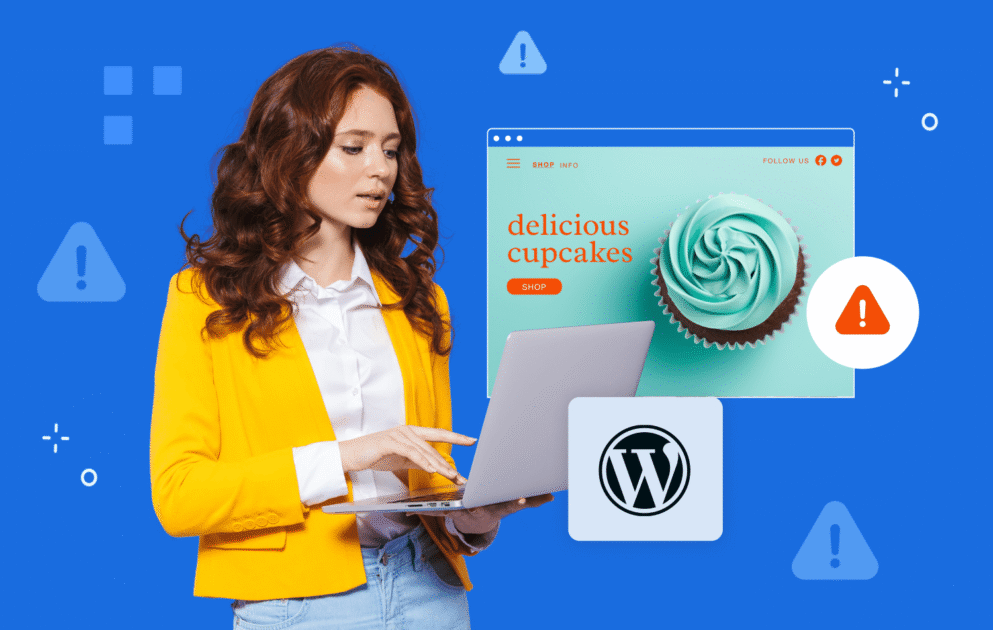


Ecrire un commentaire